

  Ayuda del Loan Performer |
Configuración de Sistema |
Usuarios |
Clientes |
Ahorros |
Préstamos |
Solicitud de Préstamo |
Métodos de Cálculo de Interés |
Informes de Cartera Préstamos Ayuda del Loan Performer |
| Préstamos Aprobados, Rechazados y Pendientes |
El Informe Aprobado/Rechazados/Pendientes del detalle del estado de los préstamos para un periodo en particular seleccionado.
Usted verá una pantalla como la siguiente;
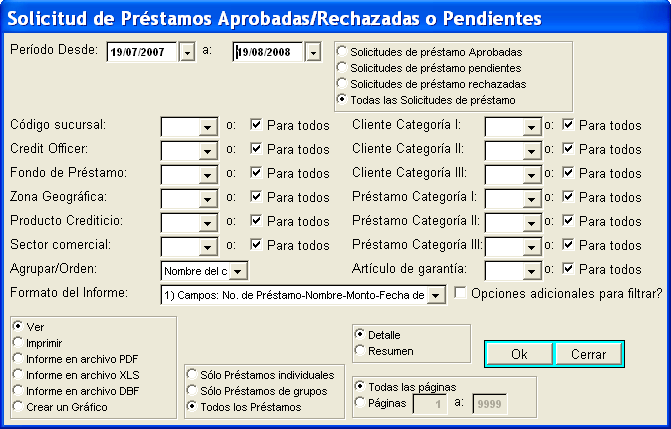
Periodo Desde: Ingrese la fecha en que su informe debe iniciar, ejemplo:19/07/2007 y en la caja "a" ingrese la fecha en que desea finalizar el informe, por ejempl0:19/08/08.
Código de Sucursal: Seleccione la sucursal para la que desee generar el informe. En el ejemplo de abajo, nosotros seleccionamos la opción "Para todas" para obtener un informe para todas las sucursales. En caso de que utilice la base de datos de prueba, entonces la opción a seleccionar en la caja de lista que se despliega será DB.
Oficial de Crédito: Desde la caja de lista que se despliega seleccione un oficial de crédito en particular para generar un informe, este puede ser para ver el número de préstamos generados por el funcionario seleccionado. En el ejemplo , la opción seleccionada es "Para todos", esto permite obtener un informe para todos los oficiales de crédito que pueden haber generado préstamos.
Fondo de Préstamo: Desde la caja de lista que se despliega seleccione un Fondo de Préstamo en particular para el cual desea generar el informe sobre la utilización del dinero para la provisión de préstamos o el estado de un préstamo en un periodo en particular. El fondo de préstamo es fijado en el menú Sistema/Configuración/Fondos. En el ejemplo, la opción seleccionada es "Para todos", esto permite obtener un informe para todos los fondos de préstamos ingresados al sistema.
Área Geográfica: Desde la caja de lista que se despliega, puede seleccionar un área/localización/región sobre la cual desea generar el informe. Puede ser un pueblo, ciudad como especificado en su configuración bajo Ficheros de Apoyo/Áreas Geográficas. En el ejemplo de abajo, la opción seleccionada es "Para todas", lo que permite obtener un informe para todas las áreas geográficas.
Producto de Préstamo: Desde la caja de lista que se despliega, seleccione un producto de préstamo para el cual se desea generar el informe. El producto de préstamo depende de lo que usted a configurado en el menú Sistema/Configuración/Productos. Puede tener el producto de préstamo deseado como Préstamo Libre, préstamo Agricultura, e.t.c. En el ejemplo la opción seleccionada es "Para todo", lo que permite obtener un informe para todos los productos de préstamos.
Sector de Negocios: Desde la caja de lista que se despliega, seleccione un sector de negocios, para el cual se desea generar el informe. Este puede ser Agricultura, Industria, Servicios o cualquier otro dependiendo de lo que usted haya fijado en el menú Ficheros de Apoyo/Sector de Comercial. En el ejemplo la opción seleccionada es "Para todos", la cual genera un informe para todos los sectores de negocios para cierto periodo.
Agrupar/Orden: Seleccione desde la caja de lista que se despliega como será generado el informe según la clasificación en la columna titulo/encabezado. En el ejemplo de abajo, nosotros seleccionamos Nombre Cliente. La pantalla de selección se mostrará como sigue;
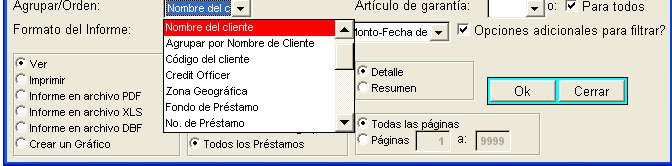 Formato del Informe: Desde la caja de lista que se despliega seleccione la secuencia en que aparecerá el título en la columna. En el ejemplo, la primera opción es seleccionada.
Formato del Informe: Desde la caja de lista que se despliega seleccione la secuencia en que aparecerá el título en la columna. En el ejemplo, la primera opción es seleccionada.
 Cliente Categoría 1: Desde la caja de lista que se despliega, seleccione una categoría basada en la clasificación que realizada en el menú Ficheros de Apoyo/Cliente Categoría 1. En el ejemplo, la opción "Para todas" fue seleccionada. El mismo procedimiento para las Categorías de Cliente 2 y 3.
Cliente Categoría 1: Desde la caja de lista que se despliega, seleccione una categoría basada en la clasificación que realizada en el menú Ficheros de Apoyo/Cliente Categoría 1. En el ejemplo, la opción "Para todas" fue seleccionada. El mismo procedimiento para las Categorías de Cliente 2 y 3.
Préstamo Categoría 1: Desde la caja de lista que se despliega, seleccione una de las clasificaciones de préstamos que fueron configuradas en el menú Ficheros de Apoyo/Préstamo Categoría 1, puede haber ingresado préstamo a largo plazo,préstamo a corto plazo, etc. En el ejemplo la opción "Para todas" fue seleccionado. El mismo procedimiento para las Categorías de Préstamos 2 y 3.
Tipo de Colateral: Seleccione una clase de ítem que será utilizado como seguridad para los préstamos desde la caja de lista que se despliega. Estos son fijados en el menú Ficheros de Apoyo/Ítems Garantía de Préstamo.
Opciones adicionales para filtrar? : Esta opción es utilizada para obtener alguna información adicional requerida en el informe. Cuando esa opción es seleccionada y pulsa click en OK, una pantalla aparece como la siguiente;
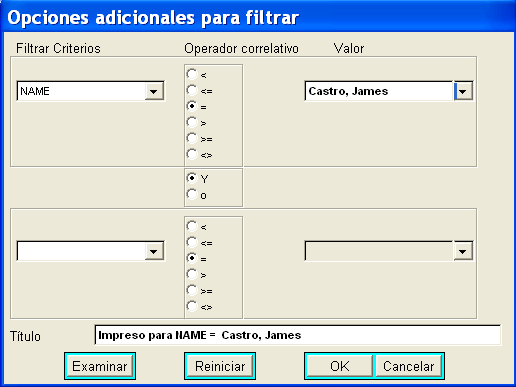
En la pantalla anterior, el criterio de filtro fue seleccionado por Name (nombre) y el nombre seleccionado fue Dalton, James. Esto significa que el informe será generado para Dalton, James y Wilson, Willian, Holy. Usted debe seleccionar el campo para el criterio de filtro y también escoger un operador relacionado, en el ejemplo nosotros seleccinamos "=" (el símbolo igual). El símbolo significa que el nombre es igual al valor seleccionado, por ejemplo, Dalton, James esta en la primera línea y Wilson , Willian }, Holy en la siguiente línea.
Click en ok y obtendrá un informe para los campos seleccionados, esto se desplegará después de obtener un mensaje en la ventana que le muestra la información seleccionada, "su filtro para este informe es....Está seguro que desea continuar?" . Click en el botón del comando OKsi la información es correcta.
Tomando la información anterior, el informe se mostrará de la siguiente forma:
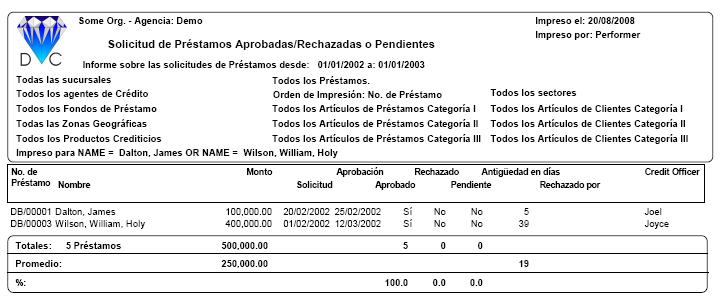
Nota: Cuando usted selecciona "Y" como un operador relacional, entonces debe seleccionar un criterio de filtro diferente en la parte minúscula de la pantalla. Este puede ser LAMOUNT o GRACE o EXP e.t.c.
Por ejemplo si su criterio de filtro de selección en la parte medio de la pantalla es "Y" y en la parte de arriba es; Name = Dalton James, entonces la parte inferior de la pantalla es: Name = Wilson,Willian, Holy , usted no podrá generar un informe. Por consiguiente el criterio de filtro debe ser diferente cuando utiliza el Operador relacional "Y". En el ejemplo anterior se ha utilizado "o".
*En caso de que no utilice un criterio de filtro adicional, podemos continuar con los detalles de la primera pantalla de este tema:
Detalle: Seleccione esta opción cuando usted desee mucha información de los préstamos Aprobados/Rechazados/Pendientes para el periodo seleccionado. Basado en las opciones seleccionadas en la primera pantalla, usted genera un informe como el siguiente:
Resumen: Cuando esta opción es seleccionada, puede ver el informe de la siguiente manera;
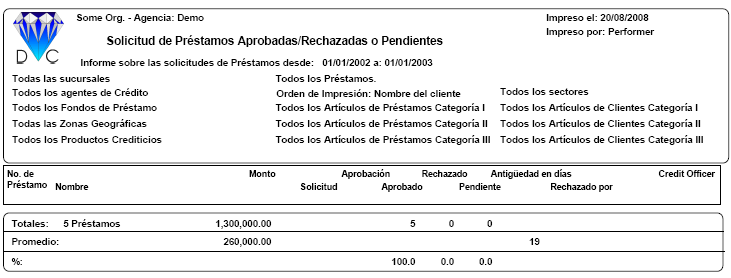
El informe se genera con las misma condiciones que el detallado, pero con la opción resumen seleccionada.
Sólo Préstamos Individuales: Seleccione esta opción si el informe que desea es solamente para clientes individuales que tienen préstamos aprobados/rechazados/pendientes.
Sólo Préstamos Grupales: Seleccione esta opción si el informe que desea es solamente para clientes de grupo que tienen préstamos aprobados/rechazados/pendientes.
Todos los Préstamos: Cuando esta opción es seleccionada, el informe de préstamos aprovados/rechazados/pendientes es generado para préstamos individuales y préstamos grupales.
Todas las páginas: Seleccione esta opción para generar un informe para todas las páginas informe de saldos pendientes.
Páginas : Puede seleccionar un rango de páginas específico en que usted desee generar el informe de préstamos aprobados/rechazados/pendientes.
El N° 1 en Microfinanzas